하드 드라이브에 대한 액세스를 다시 얻는 방법, 하드 드라이브를 열 수 없는 오류 수정

이 글에서는 하드 드라이브에 문제가 생겼을 때 다시 접근할 수 있는 방법을 안내해 드리겠습니다. 함께 따라 해 보세요!
태블릿에서 Windows 10을 사용하는 경우 더 터치 친화적인 환경을 제공하고 Windows 시작 메뉴 대신 시작 화면을 제공하므로 Windows 10 태블릿 모드를 사용하는 것이 좋습니다. 또한 태블릿 모드에서는 모든 애플리케이션이 전체 화면으로 실행되므로 태블릿 사용자가 쉽게 탐색할 수 있습니다. 그러나 태블릿에서 데스크톱 모드를 계속 사용하려면 설정을 쉽게 변경할 수 있습니다. 따라서 시간을 낭비하지 않고 아래 나열된 가이드의 도움으로 Windows 10에서 태블릿 모드로 전환하는 방법을 살펴보겠습니다.
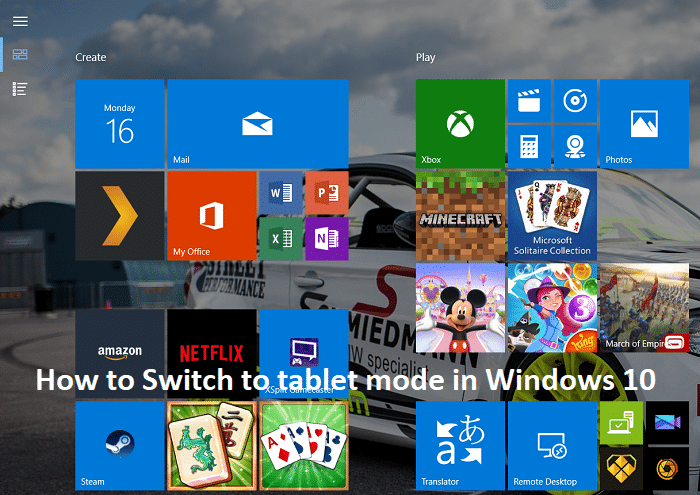
내용물
문제가 발생하는 경우에 대비 하여 복원 지점 을 만드십시오 .
1. Windows 키 + I을 눌러 설정을 연 다음 시스템 을 클릭합니다 .

2. 왼쪽 메뉴에서 태블릿 모드를 선택 합니다.
3. 이제 When I sing in 아래에서 " Use the 적절한 mode for my hardware "를 선택합니다.
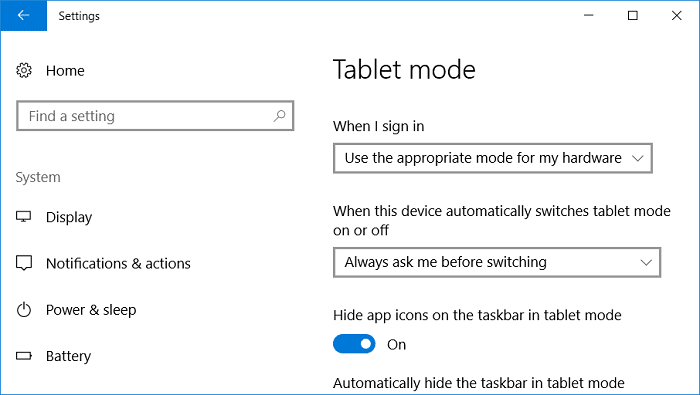
참고: 항상 데스크탑 모드를 사용하려면 "데스크탑 모드 사용"을 선택하고 태블릿 모드를 사용하려면 "태블릿 모드 사용"을 선택하십시오.
4. 이 장치가 태블릿 모드를 자동으로 켜거나 끌 때에서 " 전환하기 전에 항상 확인 "을 선택 합니다.
5. PC를 재부팅하여 변경 사항을 저장합니다.
1. 시스템 트레이에서 Action Center 아이콘을 클릭하거나 Windows 키 + A 를 눌러 엽니다.
2. Action Center 에서 Tablet 모드를 다시 클릭 하여 켭니다.

3. 데스크탑 모드로 전환하려면 태블릿 모드를 다시 클릭하여 끕니다.
4. PC를 다시 시작합니다.
1. Windows 키 + R을 누른 다음 regedit 를 입력 하고 Enter 키 를 누릅니다.

2. 다음 레지스트리 키로 이동합니다.
HKEY_CURRENT_USER\SOFTWARE\Microsoft\Windows\CurrentVersion\ImmersiveShell
3. ImmersiveShell을 선택한 다음 오른쪽 창에서 TabletMode DWORD를 두 번 클릭합니다 .
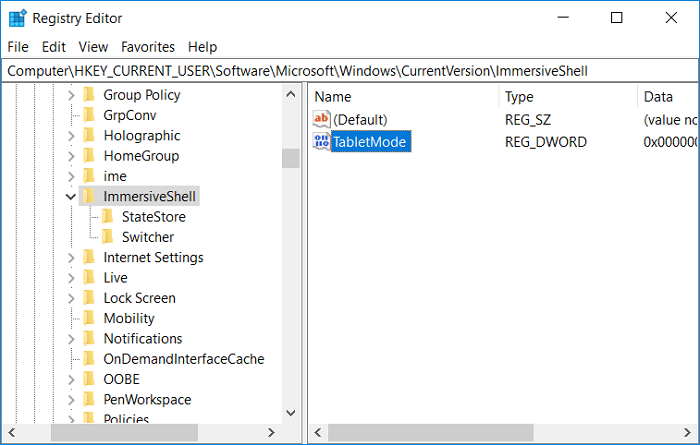
4. 이제 값 데이터 필드 아래에 1을 입력하고 확인을 클릭합니다.
0 = 태블릿 모드 비활성화
1 = 태블릿 모드 활성화
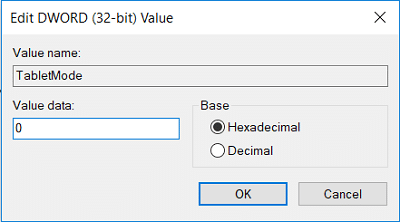
5. PC를 재부팅하여 변경 사항을 저장합니다.
추천:
Windows 10에서 태블릿 모드로 전환하는 방법을 성공적으로 배웠지 만 이 게시물과 관련하여 여전히 질문이 있는 경우 댓글 섹션에서 자유롭게 질문하세요.
이 글에서는 하드 드라이브에 문제가 생겼을 때 다시 접근할 수 있는 방법을 안내해 드리겠습니다. 함께 따라 해 보세요!
AirPods는 언뜻 보기에 다른 무선 이어폰과 별반 다르지 않아 보입니다. 하지만 몇 가지 잘 알려지지 않은 기능이 발견되면서 모든 것이 달라졌습니다.
Apple은 iOS 26을 출시했습니다. 완전히 새로운 불투명 유리 디자인, 더욱 스마트해진 경험, 익숙한 앱의 개선 사항이 포함된 주요 업데이트입니다.
학생들은 학업을 위해 특정 유형의 노트북이 필요합니다. 선택한 전공 분야에서 뛰어난 성능을 발휘할 만큼 강력해야 할 뿐만 아니라, 하루 종일 휴대할 수 있을 만큼 작고 가벼워야 합니다.
Windows 10에 프린터를 추가하는 것은 간단하지만, 유선 장치의 경우와 무선 장치의 경우 프로세스가 다릅니다.
아시다시피 RAM은 컴퓨터에서 매우 중요한 하드웨어 부품으로, 데이터 처리를 위한 메모리 역할을 하며 노트북이나 PC의 속도를 결정하는 요소입니다. 아래 글에서는 WebTech360에서 Windows에서 소프트웨어를 사용하여 RAM 오류를 확인하는 몇 가지 방법을 소개합니다.
스마트 TV는 정말로 세상을 휩쓸었습니다. 이렇게 많은 뛰어난 기능과 인터넷 연결 덕분에 기술은 우리가 TV를 시청하는 방식을 바꾸어 놓았습니다.
냉장고는 가정에서 흔히 볼 수 있는 가전제품이다. 냉장고는 보통 2개의 칸으로 구성되어 있는데, 냉장실은 넓고 사용자가 열 때마다 자동으로 켜지는 조명이 있는 반면, 냉동실은 좁고 조명이 없습니다.
Wi-Fi 네트워크는 라우터, 대역폭, 간섭 외에도 여러 요인의 영향을 받지만 네트워크를 강화하는 몇 가지 스마트한 방법이 있습니다.
휴대폰에서 안정적인 iOS 16으로 돌아가려면 iOS 17을 제거하고 iOS 17에서 16으로 다운그레이드하는 기본 가이드는 다음과 같습니다.
요거트는 정말 좋은 음식이에요. 매일 요구르트를 먹는 것이 좋은가요? 매일 요구르트를 먹으면, 몸에 어떤 변화가 있을까요? 함께 알아보죠!
이 기사에서는 가장 영양가 있는 쌀 종류와 어떤 쌀을 선택하든 건강상의 이점을 극대화하는 방법에 대해 설명합니다.
수면 일정과 취침 루틴을 정하고, 알람 시계를 바꾸고, 식단을 조절하는 것은 더 나은 수면을 취하고 아침에 제때 일어나는 데 도움이 되는 몇 가지 방법입니다.
임대해 주세요! Landlord Sim은 iOS와 Android에서 플레이할 수 있는 모바일 시뮬레이션 게임입니다. 여러분은 아파트 단지의 집주인 역할을 하며 아파트 내부를 업그레이드하고 세입자가 입주할 수 있도록 준비하여 임대를 시작하게 됩니다.
욕실 타워 디펜스 Roblox 게임 코드를 받고 신나는 보상을 받으세요. 이들은 더 높은 데미지를 지닌 타워를 업그레이드하거나 잠금 해제하는 데 도움이 됩니다.













